
Drucktechnologie am Arbeitsplatz ist am Arbeitsplatz unbedingt erforderlich, aber viele Word-Druckfähigkeiten werden von vielen Freunden oft ignoriert. Gelegentlich kann es beim Drucken eines Word-Dokuments zu verschiedenen Problemen kommen, wenn Sie nicht vorsichtig sind, was Papier und Zeit verschwendet. Der folgende Artikel hat drei praktische Tipps zu den Druckeinstellungen für Word zusammengestellt. Ich hoffe, dass Sie diese Tipps beherrschen, damit Sie Ihre Arbeit effizient erledigen können.
1. Einen Teil des Dokuments drucken
Für die meisten Menschen ist es nicht schwierig, das gesamte Dokument auszudrucken. Wenn Ihr Chef Sie jedoch bittet, nur einen Teil des Dokuments auszudrucken, werden Sie es dann ausdrucken?
Es ist auch ganz einfach: Wählen Sie zuerst den Inhalt aus, der im Dokument gedruckt werden soll, klicken Sie dann auf die Schaltfläche [Datei]-[Drucken], klicken Sie in der rechten Benutzeroberfläche auf die Schaltfläche „Alle Seiten drucken“ und wählen Sie „Ausgewählte drucken“. Wählen Sie in der Popup-Dropdown-Liste die Option „Inhalt“ aus und klicken Sie dann auf die Schaltfläche „Drucken“, um den ausgewählten Inhalt zu drucken.
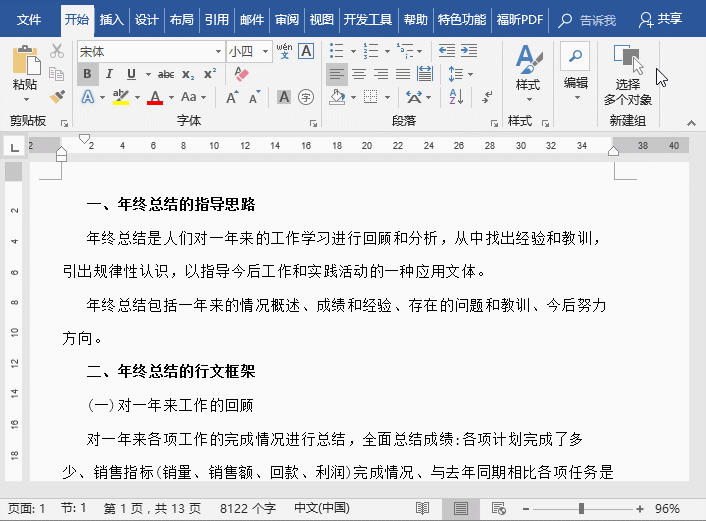
2. Teile ausblenden, die nicht gedruckt werden müssen
Wenn wir während des Druckvorgangs eines Dokuments einen bestimmten Teil des Dokuments nicht drucken möchten, können wir dies auch tun Verstecken Sie es und drucken Sie dann den nicht ausgeblendeten Teil. Der Inhalt wird gedruckt.
Wählen Sie den Inhalt im Dokument aus, der nicht gedruckt werden muss, klicken Sie auf die Schaltfläche „Dialog Launcher“ in der unteren rechten Ecke der Gruppe [Start]-[Schriftart], öffnen Sie das Dialogfeld „Schriftart“ und wählen Sie „ Klicken Sie auf die Registerkarte „Schriftart“ und klicken Sie auf die Option „Effekt“. Aktivieren Sie das Kontrollkästchen „Ausblenden“ in der Gruppe und klicken Sie dann auf die Schaltfläche „OK“, um zum Dokument zurückzukehren. Sie können sehen, dass der ausgewählte Inhalt ausgeblendet ist.
Klicken Sie zu diesem Zeitpunkt erneut auf die Schaltfläche [Datei]-[Drucken]. Sie können die nicht ausgeblendeten 3 Seiten mit Inhalt in der „Druckvorschau“ auf der rechten Seite sehen (der ausgeblendete Inhalt wird nicht in der Druckvorschau angezeigt). Dann reicht es aus, Inhalte direkt auszudrucken, die nicht ausgeblendet sind.
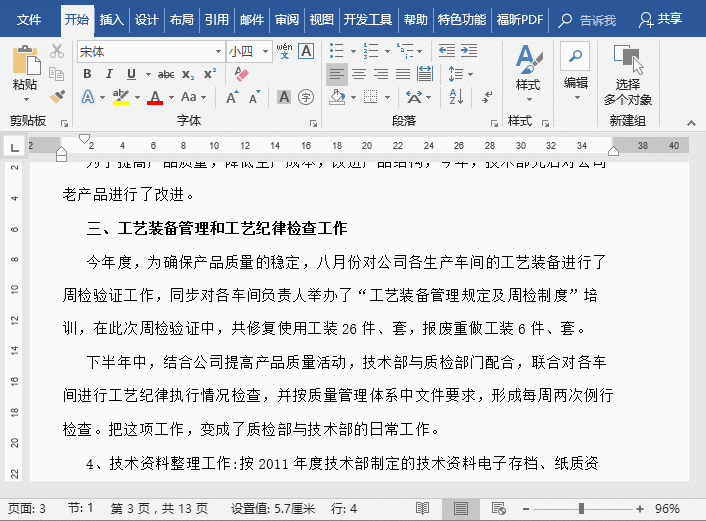
3. Drucken Sie den ausgeblendeten Inhalt im Dokument aus.
Standardmäßig wird der ausgeblendete Inhalt im Dokument nicht angezeigt und beim Drucken des Dokuments nicht gedruckt. Wenn Sie beim Drucken die versteckten Inhalte im Dokument ausdrucken möchten, können Sie folgende Einstellungen vornehmen:
Klicken Sie auf die Schaltfläche [Datei]-[Optionen], um das Dialogfeld „Word-Optionen“ zu öffnen, wählen Sie die Registerkarte „Anzeige“. und aktivieren Sie unter „Druckoptionen“ das Kontrollkästchen „Ausgeblendeten Text drucken“ in der Spalte und klicken Sie auf die Schaltfläche „OK“. Beim Drucken können Sie den verborgenen Textinhalt im Dokument ausdrucken.
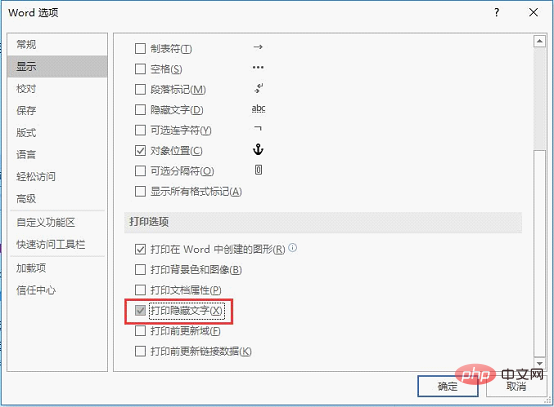
Die oben genannten Drucktipps werden Ihnen heute vorgestellt. Wenn Sie es gelernt haben, denken Sie daran, es mit Ihren Freunden zu teilen!
Empfohlenes Tutorial: „Word-Tutorial“
Das obige ist der detaillierte Inhalt vonTeilen von Word-Tipps: 3 praktische Tipps zur Druckeinstellung, die Ihnen helfen, Ihre Arbeit effizient zu erledigen!. Für weitere Informationen folgen Sie bitte anderen verwandten Artikeln auf der PHP chinesischen Website!
 So ändern Sie die Hintergrundfarbe eines Wortes in Weiß
So ändern Sie die Hintergrundfarbe eines Wortes in Weiß So löschen Sie die letzte leere Seite in Word
So löschen Sie die letzte leere Seite in Word Warum kann ich die letzte leere Seite in Word nicht löschen?
Warum kann ich die letzte leere Seite in Word nicht löschen? Eine einzelne Word-Seite ändert die Papierausrichtung
Eine einzelne Word-Seite ändert die Papierausrichtung Wort zu ppt
Wort zu ppt Die Seitenzahl von Word beginnt auf der dritten Seite als 1 Tutorial
Die Seitenzahl von Word beginnt auf der dritten Seite als 1 Tutorial Tutorial zum Zusammenführen mehrerer Wörter zu einem Wort
Tutorial zum Zusammenführen mehrerer Wörter zu einem Wort Tabelle zum Einfügen von Wörtern
Tabelle zum Einfügen von Wörtern

